El Documento Soporte Electrónico es un documento utilizado para respaldar la compra de bienes y servicios realizadas a proveedores que no están obligados a facturar, para generar este documento se debe solicitar una resolución en la DIAN.
Importante: la DIAN permite tener habilitados varios proveedores electrónicos para la emisión de documentos electrónicos, es decir, puedes operar con 1 o más proveedores electrónicos al tiempo.
Pasos para empezar a hacer el Documento Soporte Electrónico
Para empezar con este proceso debes ingresar a tu cuenta de Alegra Contabilidad o registrarte si aún no tienes una, sigue estos pasos:
1. Ingresa a tu cuenta de "Alegra contabilidad".
2. Dirígete la menú "Gastos" selecciona la opción "Documento soporte".
3. Haz clic en el botón "Habilitar documento soporte electrónico".
4. Lee las indicaciones y cuando estés listo haz clic en "Habilitarme ahora".
Observa:
Para habilitar el Documento Soporte Electrónico debes realizar el siguiente proceso:
2. Configura los modos de operación en la DIAN como facturador electrónico.
4. Configura los modos de operación en la DIAN.
5.1. Solicita la resolución de Documento Soporte en DIAN.
5.2. Asocia tus prefijos de documento soporte al proveedor tecnológico.
6. Configura tu numeración de Documento Soporte electrónico en Alegra.
✔️ Paso 1 - Datos de la empresa
Para emitir el Documento Soporte Electrónico en Alegra Contabilidad, debes completar todos los datos de tu empresa, sigue estos pasos:
1. Completa el formulario con la información solicitada.
2. Luego de que hayas ingresado toda la información, haz clic en el botón “Continuar”.
✔️ Paso 2 - Configura los modos de operación en la DIAN como facturador electrónico
En este paso debes indicarle a la DIAN cuál será tu proveedor tecnológico:
1. Ingresa de nuevo a la página de la DIAN en la opción "Habilitación".
2. Ingresa tus datos de inicio de sesión seleccionando el tipo de usuario, así:
- Empresa: si eres persona jurídica, ingresa la cédula del representante legal y el NIT de la compañía.
- Persona: si eres persona natural, elige el tipo de documento e ingresa el número de identificación.
3. Recibirás en tu correo electrónico (registrado en el RUT) el token de acceso a la plataforma, para ingresar haz clic en “Acceder”.
4. Ingresa al menú "Registro y habilitación" opción "Documentos electrónicos" y haz clic en el botón "Factura Electrónica", se mostrará una pantalla para "Asociar modo de operación".
5. Despliega la casilla “Seleccione el modo de operación” y elige la opción “Software de un proveedor tecnológico”.
6. Ubica la sección “Datos de empresa y software”. En el campo “Nombre de la empresa proveedora” elige Soluciones Alegra S.A.S. y en el campo “Nombre del software” elige el que se relacione con Alegra.
7. Haz clic en el botón “Asociar”.
Debes copiar el código del set de pruebas que encuentras en el detalle del set para usarlo en el siguiente paso:
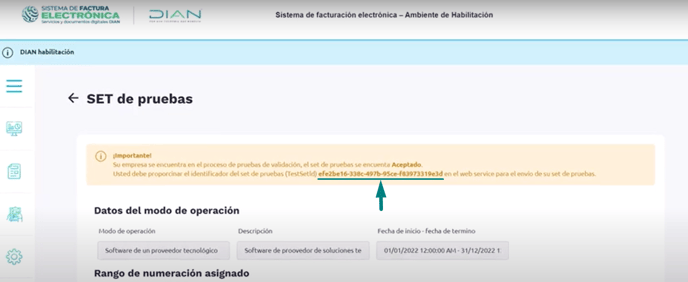
En este paso se deben enviar a la DIAN en modo de prueba algunos documentos requeridos: 8 facturas electrónicas, 1 nota de crédito y 1 nota de débito. En Alegra Contabilidad este proceso es automático, dura pocos minutos y te notificamos por correo el resultado.
En este paso solo debes ingresar el SET de pruebas que copiaste en el paso anterior en el campo correspondiente y hacer clic en el botón “Iniciar prueba”. Cuando el sistema te indique que ya estás habilitado podrás hacer clic en el botón “Continuar”.
Observa: 
✔️ Paso 4 - Configura los modos de operación para Documento Soporte Electrónico
Sigue estos pasos:
1. Ingresa de nuevo a la página de la DIAN en la opción "Habilitación".
2. Ingresa tus datos de inicio de sesión seleccionando el tipo de usuario, así:
- Empresa: si eres persona jurídica, ingresa la cédula del representante legal y el NIT de la compañía.
- Persona: si eres persona natural, elige el tipo de documento e ingresa el número de identificación.
3. Recibirás en tu correo electrónico (registrado en el RUT) el token de acceso a la plataforma, para ingresar haz clic en “Acceder”.
4. Ingresa al menú "Registro y habilitación" opción "Documentos electrónicos" y haz clic en el botón "Documentos para no obligados a facturar".
5. Despliega la casilla “Selecciona el modo de operación” y elige la opción “Software de un proveedor tecnológico”.
6. Ubica la sección “Datos de empresa y software”. En el campo “Nombre de la empresa proveedora” elige Soluciones Alegra S.A.S. y en el campo “Nombre del software” elige el que se relacione con Alegra.
7. Haz clic en el botón “Adicionar”.
Observa:
✔️ Paso 5 - Asociar prefijos
En este paso debes solicitar la resolución del Documento Soporte y asociar los prefijos en la DIAN.
5.1. Solicita la resolución de Documento Soporte en la DIAN
Sigue estos pasos:
1. Ingresa al portal "Dian.gov.co".
2. Ubica la sección "Transaccional" y haz clic en la opción "Usuario registrado".
3. Ingresa los datos de acceso y haz clic en el botón "Ingresar".
4. Cuando hayas iniciado sesión, dirígete al menú y elige la opción "Numeración de facturación".
5. Selecciona la opción "Solicitar numeración de facturación".
6. Verifica tus datos y haz clic en el botón "Ingresar".
7. En el recuadro emergente haz clic en "Aceptar".
8. A continuación revisa tus datos y haz clic en el botón "Autorizar rangos".
9. En el recuadro emergente haz clic en "Aceptar" e ingresa la información solicitada en el formulario.
10. Elige en tipo de numeración "Documento Soporte" y de forma opcional define un prefijo, ingresa el rango de numeración y haz clic en el botón "Agregar".
11. Haz clic en el botón "Borrador" y luego para finalizar haz clic en el botón "Definitivo".
Observa: 
5.2. Asocia tus prefijos de documento soporte al proveedor tecnológico
🔔Este paso deberás realizarlo por lo menos 1 hora después de haber solicitado la resolución, ya que es el tiempo promedio que se demora la DIAN para subir tu numeración a la sección "facturando electrónicamente" y puedas asociar los prefijos.
1. Ingresa a la página de la DIAN por la opción “Facturando Electrónicamente”.
2. Selecciona el tipo de usuario e ingresa tus datos de inicio de sesión, revisa tu correo electrónico y haz clic en "Acceder" para ingresar a la plataforma.
3. Haz clic en el botón “Configuración” y selecciona la opción “Asociar rangos de numeración”.
4. En el campo “Proveedor - Software” selecciona "Soluciones Alegra S.A.S. - Alegra".
5. En “Prefijo” selecciona la resolución que solicitaste previamente y haz clic en el botón “Agregar”.
6. Haz clic en el botón “Aceptar” para confirmar la acción.
✔️ Paso 6 - Configura tu numeración de Documento Soporte electrónico en Alegra
Sigue estos pasos:
1. Ingresa el número del formulario de autorización de facturación y haz clic en el botón “Consultar”.
2. Selecciona la numeración de Documentos Soporte que tienes asociada en la DIAN para crearla en Alegra, luego haz clic en el botón "Seleccionar numeración".
3. Completa el formulario con la información solicitada. Más adelante puedes ver su explicación.
4. Haz clic en el botón "Guardar".
Observa: 
✔️ Paso 7 - Firma el contrato de mandato
Por último firma el contrato de mandato, el cual consta para actuar como firmante de los documentos que hagan parte del sistema de facturación electrónica ante la DIAN, emitidos por el usuario, actuando en su nombre y representación. Sigue estos pasos:
1. Ingresa la información solicitada en el formulario del representante legal "Nombre, cédula de ciudadanía y correo electrónico".
2. Haz clic en el botón "Continuar".
3. Acepta los términos y condiciones del contrato para uso del certificado digital.
4. Por último, haz clic en el botón "Continuar".
Observa: 
Te invitamos a leer Emite tus Documento Soporte electrónico en Alegra - Colombia.
¿Aún no tienes cuenta en Alegra?
Conoce todas las soluciones que te brinda el ecosistema de Alegra: Alegra Contabilidad, Alegra POS, Alegra Tienda y si estás en Colombia también podrás adquirir la solución de Alegra Nómina. Además te invitamos a registrarte en Alegra Contador una solución gratuita hecha para darle superpoderes a la profesión contable.
Si deseas conocer más sobre cómo utilizar Alegra en tu negocio, te invitamos a registrarte en Alegra Academy, donde aprenderás a usar cada una de las herramientas y podrás certificarte en el manejo de Alegra.
Descubre las próximas actualizaciones de Alegra visitando la siguiente tabla de funcionalidades, allí podrás encontrar las nuevas herramientas que incluiremos en cada una de las versiones.
Recuerda escribirnos si tienes inquietudes sobre este y otros procesos en Alegra. Nuestro equipo de soporte está listo para ayudarte.

